4uKey - أداة إلغاء قفل iPhone/iPad بسهولة بنقرة واحدة
فتح قفل الشاشة/معرف Apple/MDM/رمز مرور وقت الشاشة على الفور
برنامج إلغاء قفل iPhone/iPad بسهولة
فتح رمز المرور الخاص بـ iPhone على الفور
لقد أصبحت YouTube منصة أساسية للتعلم والترفيه ومشاركة المعرفة. ومع ذلك، تقوم العديد من المدارس بتقييد الوصول إلى YouTube لمنع المشتتات خلال ساعات المدرسة.
إذا كنت ترغب في مشاهدة مقاطع الفيديو التعليمية أو الدروس أثناء وجودك في المدرسة، فهناك طرق متنوعة لفتح YouTube في المدرسة. في هذه المقالة، سنستكشف أفضل وأسهل الطرق للوصول إلى YouTube. دعنا نبدأ!
إحدى الطرق الأكثر موثوقية لفتح YouTube في المدرسة هي استخدام شبكة خاصة افتراضية (VPN). يقوم VPN بإنشاء نفق آمن بين جهازك والإنترنت، مما يخفي عنوان IP الخاص بك ويسمح لك بتجاوز القيود المفروضة من قبل شبكة مدرستك. مع VPN، يمكنك الوصول إلى المواقع المحجوبة، بما في ذلك YouTube، دون أي عناء.
NordVPN مشهور بميزاته الأمنية القوية، والتي تشمل التشفير المزدوج وسياسة عدم الاحتفاظ بالسجلات، مما يضمن سرية بياناتك. مع شبكة واسعة من الخوادم عبر دول متعددة، يتيح للمستخدمين تجاوز القيود الجغرافية بسهولة.
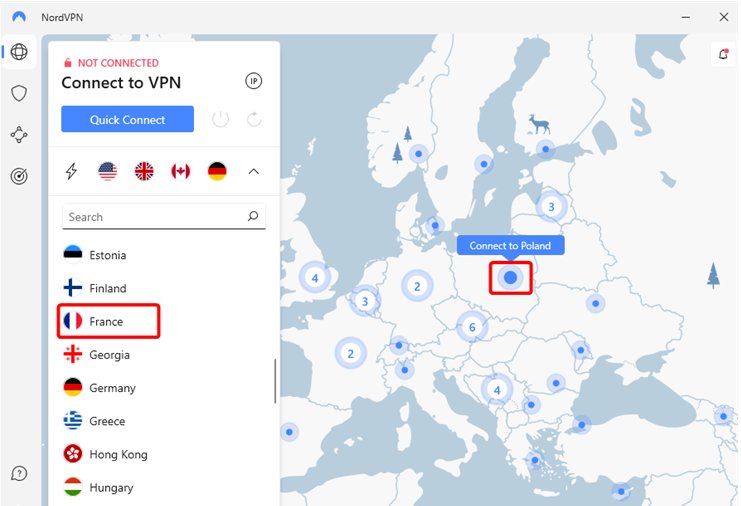
ExpressVPN مشهور بسرعته المذهلة وموثوقيته. يستخدم بروتوكولات تشفير متقدمة لحماية بياناتك بينما يسهل تجارب البث والتصفح السلسة. متوافق مع مجموعة واسعة من الأجهزة وأنظمة التشغيل، مما يوفر مرونة لمختلف المستخدمين.
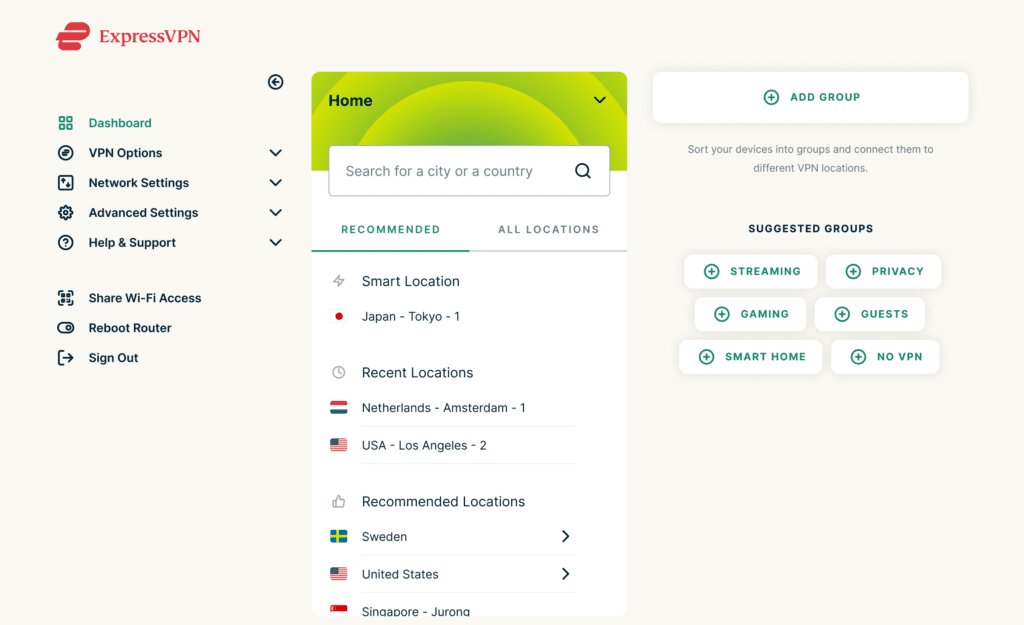
Surfshark هو VPN ميسور التكلفة يتيح اتصالات غير محدودة للأجهزة، مما يجعله مثاليًا للطلاب الذين يمتلكون أجهزة متعددة. يقدم ميزات أساسية مثل حظر الإعلانات وحماية من البرامج الضارة لضمان تجربة آمنة عبر الإنترنت.
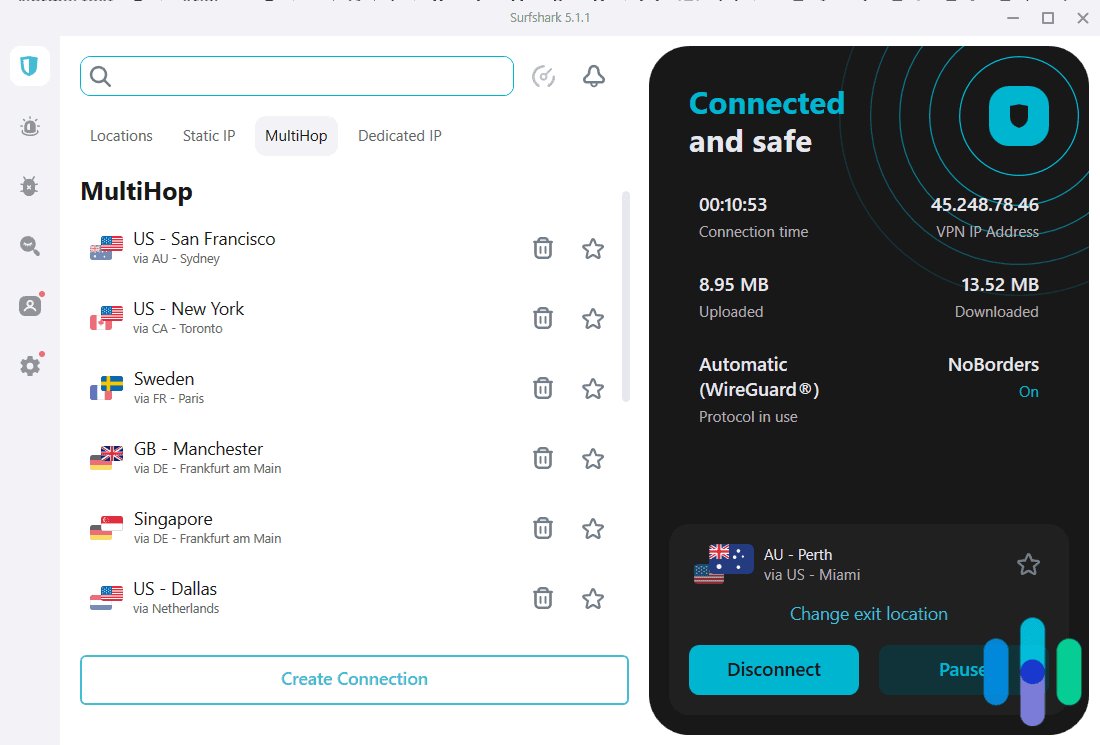
إذا كنت تفضل عدم استخدام VPN لمعرفة كيفية مشاهدة YouTube على جهاز الكمبيوتر المدرسي، فهناك طرق بديلة للوصول إلى YouTube في المدرسة.
طريقة فعالة أخرى لفتح YouTube في المدرسة هي استخدام متصفح Tor. إذا كنت غير قادر على تثبيت VPN لأي سبب، فقد يكون Tor بديلاً مناسبًا. بينما الوصول إلى YouTube من خلال Tor سهل، تذكر أنه قد يقلل بشكل كبير من سرعة الإنترنت لديك، حيث يقوم بتوجيه حركة المرور عبر شبكة من العقد المجهولة.
لفتح YouTube في المدرسة باستخدام متصفح Tor، اتبع الخطوات التالية:
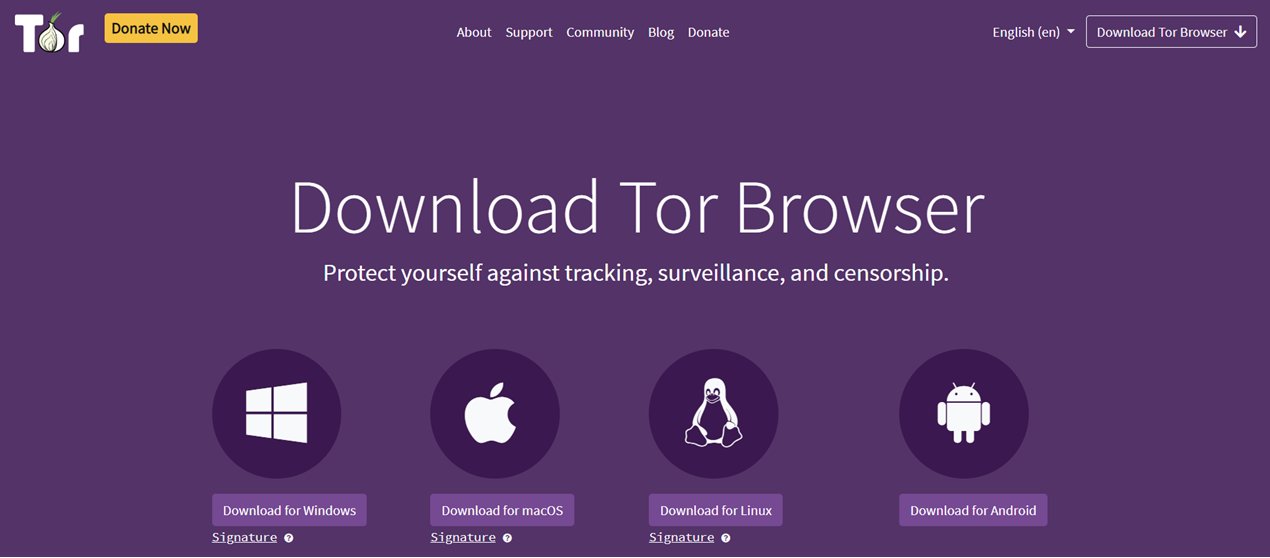
فكر في استخدام إضافة مجانية لفتح YouTube على Chromebook المدرسي. يوفر Google Chrome العديد من الإضافات التي يمكن أن تغير عنوان IP (بروتوكول الإنترنت) الخاص بك، مما يتيح لك الوصول إلى المواقع المحظورة من قبل مدرستك، بما في ذلك YouTube.
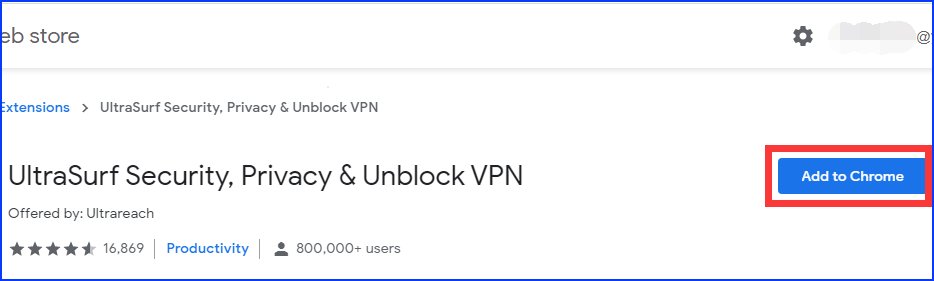
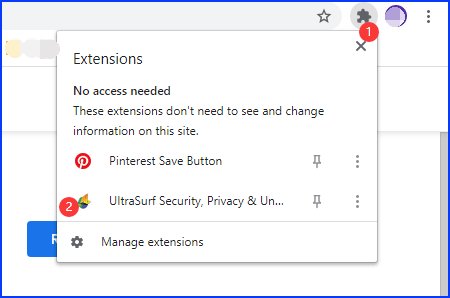
يمكنك توصيل الكمبيوتر الخاص بك بنقطة الاتصال باستخدام كابل USB أو Wi-Fi أو Bluetooth. أسرع وأسهل طريقة هي استخدام كابل USB لمشاهدة YouTube في المدرسة بدون VPN، حيث لا يتطلب أي إعدادات.
ومع ذلك، ستحتاج إلى وجود كابل USB في متناول اليد. إذا لم يكن لديك واحد، فإن الاتصال عبر Wi-Fi هو بديل جيد. لا نوصي باستخدام Bluetooth، لأنه عادة ما يكون أبطأ ويتطلب مزيدًا من الإعدادات. إذا كنت بحاجة إلى إرشادات حول كيفية الاتصال بنقطة الاتصال، اتبع الخطوات أدناه:
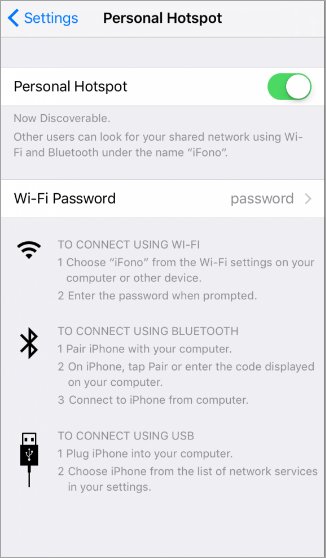
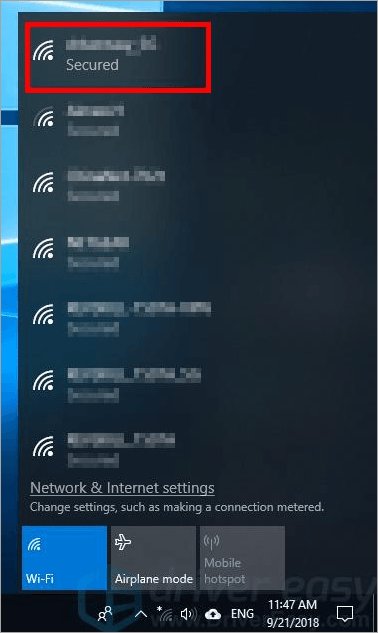
WebShare هو مزود موثوق وبأسعار معقولة لخوادم بروكسي YouTube، حيث يفتخر بأكثر من 30 مليون عنوان IP في أكثر من 195 دولة. سواء كنت بحاجة إلى الوصول إلى مواقع YouTube غير المقيدة للمدرسة أو مشاهدة محتوى مقيد في منطقتك، فإن WebShare يلبي احتياجاتك.
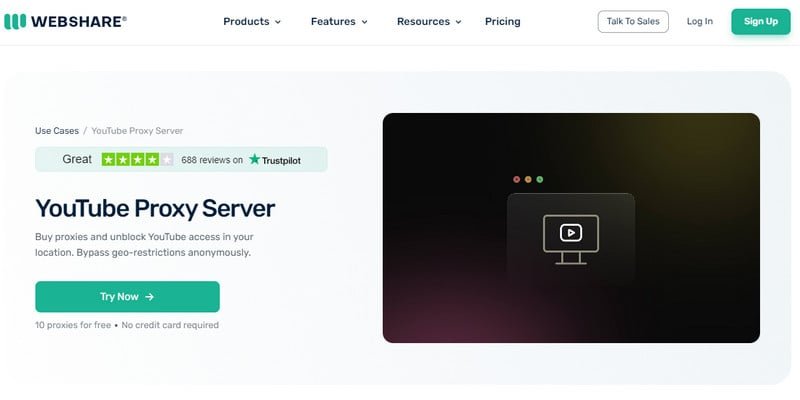
YouTubeUnblocked هو موقع بروكسي مجاني يتيح لك الوصول الآمن إلى YouTube والاستمتاع بكل محتواه. يمكنك مشاهدة الفيديوهات، والمسلسلات التلفزيونية، والاستماع إلى الموسيقى، وقراءة التعليقات على YouTube دون أي تكلفة.
لا حاجة للتسجيل أو تثبيت البرمجيات/الإضافات. كما يقدم روابط سريعة لزيارة منصات أخرى مثل TikTok وTwitch وDuckDuckGo.
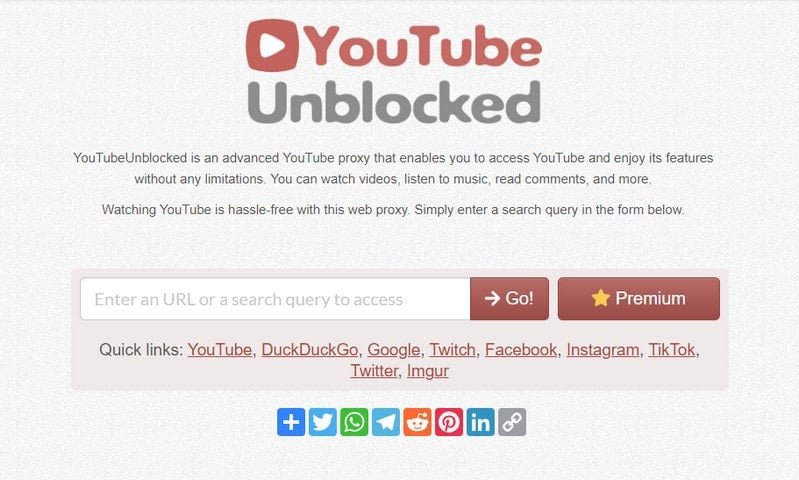
Smartproxy هو موقع ممتاز آخر لفتح YouTube، حيث يوفر طريقة سريعة وآمنة للوصول إلى المنصة دون قيود. مع توفر أكثر من 65 مليون عنوان IP عبر أكثر من 195 موقعًا، يساعد المستخدمين على تجاوز القيود الجغرافية، وCAPTCHAs، وحظر IP بسهولة.
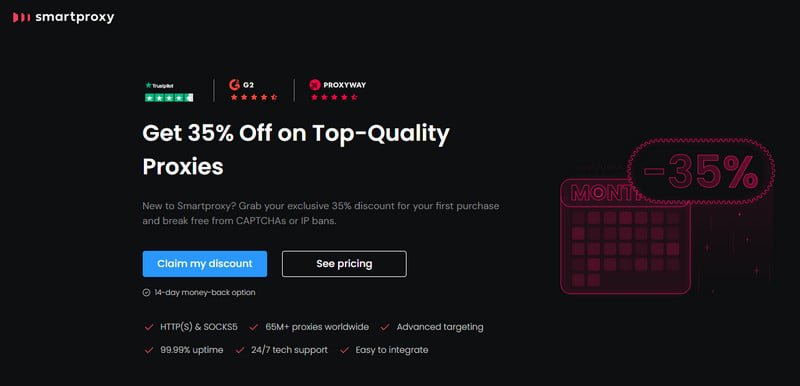
تقدم Bright Data خوادم بروكسي قوية لمساعدتك في فتح مواقع YouTube. كأداة فعالة لمواقع عكسية لـ YouTube، توفر عناوين IP متنقلة مستقرة، وعناوين IP سكنية، وعناوين IP لمراكز البيانات، وعناوين IP لمزودي خدمة الإنترنت، وأدوات استخراج الويب لاسترجاع روابط الفيديو. لتعزيز جمع البيانات والتحليل، تدعم أيضًا حلولاً قابلة للتخصيص.
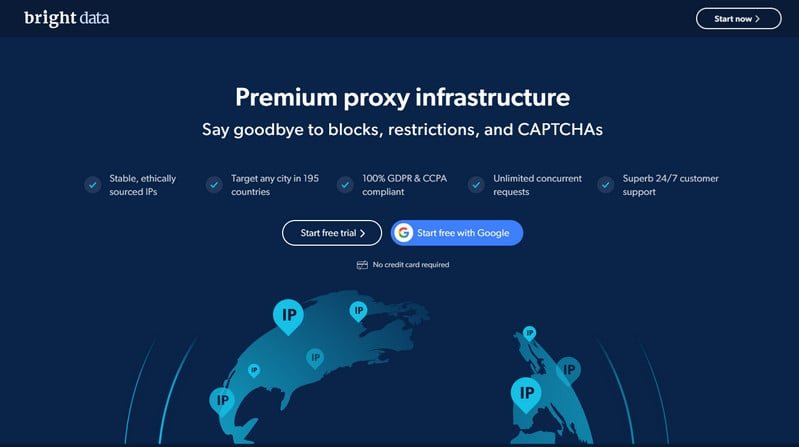
ProxySite هي أداة ممتازة أخرى لفتح YouTube من أي مكان في العالم. تحتوي على حوالي 20 خادمًا في الولايات المتحدة و18 في الاتحاد الأوروبي، مما يوفر وصولاً موثوقًا. سياستها فيما يتعلق بسلامة البيانات تضمن أن تظل معلومات تصفحك وبياناتك الشخصية مخفية وغير قابلة للتعقب من قبل الجهات المعنية.
لاستخدام ProxySite، ما عليك سوى زيارة الموقع، وإدخال رابط YouTube، والنقر على زر "اذهب" لفتح YouTube في المدرسة.
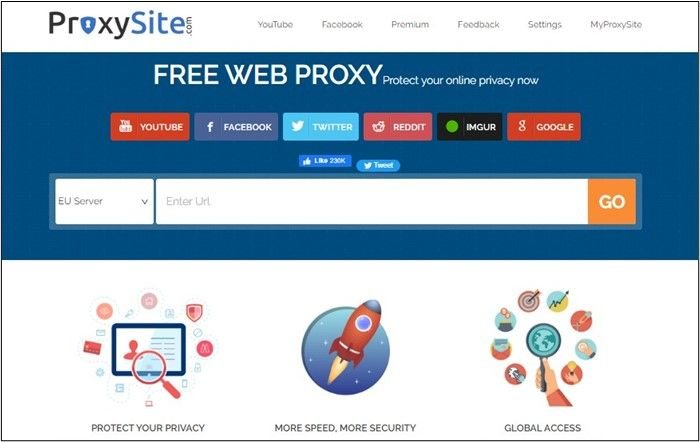
يمكن أن يكون الوصول إلى YouTube على iPad المدرسي تحديًا بسبب القيود المفروضة من قبل أقفال إدارة الأجهزة المحمولة (MDM) وحدود وقت الشاشة.
ومع ذلك، هناك طرق فعالة لتجاوز هذه القيود والاستمتاع بمحتواك المفضل. واحدة من أفضل الحلول لفتح iPad المدرسي هي استخدام Tenorshare 4uKey. هذه الأداة القوية يمكن أن تزيل أقفال MDM وكلمات مرور وقت الشاشة على الأجهزة المقيدة، مما يسهل الوصول إلى مواقع مثل YouTube.
كيفية إزالة قيود MDM باستخدام 4uKey:
على الكمبيوتر الخاص بك، قم بتثبيت أداة 4uKey MDM Bypasser وتشغيل البرنامج. اختر ميزة "تجاوز MDM".

تأكد من أن جهاز iPhone/iPad متصل بالكمبيوتر وتم التعرف عليه. انقر على "ابدأ" لتجاوز MDM.

يجب عليك إيقاف تشغيل ميزة "العثور على iPhone". ستبدأ عملية تجاوز إدارة الجهاز عن بُعد (MDM) من iPad.

ثم ستجد أنك قد تجاوزت بنجاح قيود MDM باستخدام 4uKey، وبالتالي يمكنك زيارة YouTube بحرية!

اقرأ أيضًا: كيفية حذف إدارة الجهاز على iPad المدرسي مجانًا
في الختام، لا يجب أن يكون فتح YouTube في المدرسة تحديًا. سواء اخترت استخدام VPN أو إضافات المتصفح أو مواقع بديلة، هناك العديد من الطرق المتاحة لفتح YouTube. بالنسبة للطلاب الذين لديهم أجهزة مقيدة، يمكن أن تساعدك أدوات مثل Tenorshare 4uKey على تجاوز أقفال MDM والاستمتاع بمحتواك المفضل.
ثم اكتب تعليقك
بقلم خالد محمد
2025-12-15 / Unlock iPhone